Il est bien connu que la souris Magic Mouse, en particulier l'Apple Magic Mouse 2, possède des fonctions puissantes et est équipée de la technologie tactile. Mais parfois, cela peut être une véritable galère pour tout utilisateur de Mac lorsqu'une des fonctionnalités pratiques de la souris Apple Mouse ne fonctionne pas sur Mac, en particulier lorsque la souris Apple Mouse ne défile pas.
Heureusement, quand la Magic Mouse ne défile pas, c'est assez simple à corriger. Vous trouverez ici 6 méthodes pour régler le problème de la souris Apple Magic Mouse qui ne défile pas.
La souris Apple Mouse ne défile pas: Remplacer/recharger les batteries
Tout d'abord, vérifiez la source d'alimentation de votre Magic Mouse d'Apple pour voir si la batterie est défectueuse ou épuisée. Si vous utilisez la souris Mac d'origine (Apple Magic Mouse 1), essayez de la vérifier en remplaçant les anciennes batteries par des batteries neuves et voyez si elle défile maintenant normalement.
Par ailleurs, si vous utilisez la souris Apple Magic Mouse 2, vous pouvez facilement vérifier le niveau de la batterie de votre souris Magic Mouse en sélectionnant l'icône Bluetooth dans le menu supérieur et en sélectionnant votre souris dans la liste lorsque votre souris Apple ne fonctionne pas.
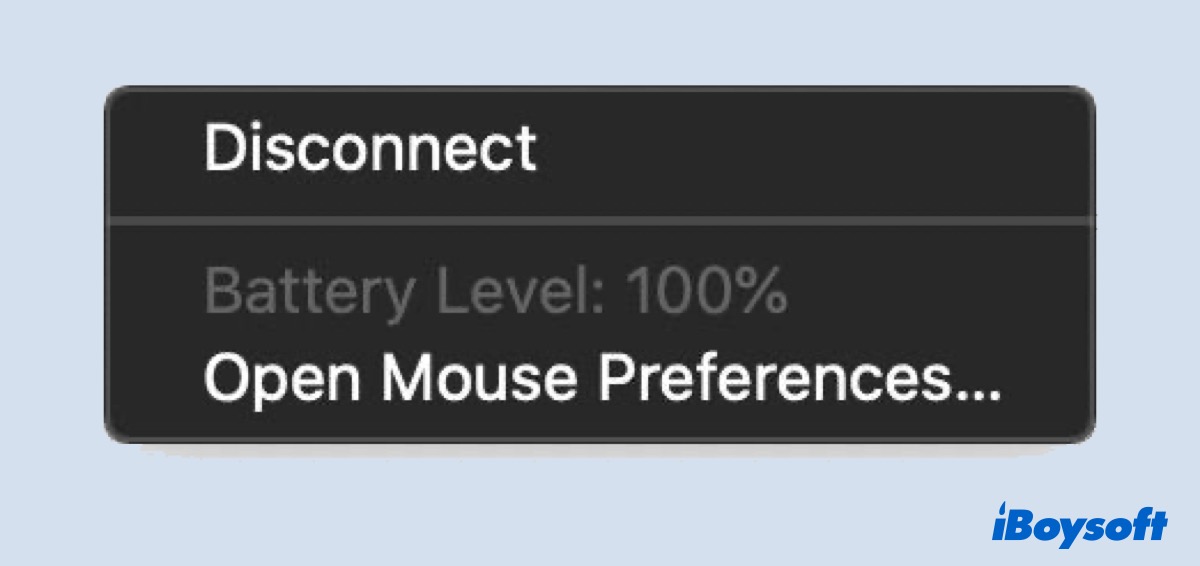
Contrairement à l'ancienne Magic Mouse, la Magic Mouse 2 d'Apple est équipée d'une batterie intégrée. Si vous constatez que votre Magic Mouse 2 est à court d'énergie, vous pouvez la recharger en connectant le câble USB-C à un port USB-C de votre Mac.
Attendez au moins 15 minutes jusqu'à ce que la source d'alimentation de la souris soit suffisante et vérifiez si le problème de défilement de la Magic Mouse ne fonctionne pas a été résolu.
Magic Mouse ne défile pas: Redémarrer le service Bluetooth
Si la source d'alimentation insuffisante n'est pas la raison pour laquelle le défilement de la souris sans fil Apple ne fonctionne pas, il peut s'agir d'un problème de connexion Bluetooth. Parfois, la connexion Bluetooth ne fonctionne pas correctement si elle est utilisée pendant une très longue période. Mais ne vous inquiétez pas. Ce problème peut être facilement résolu en redémarrant le Bluetooth du Mac.
Pour ce faire, il suffit d'activer et de désactiver le service Bluetooth en cliquant sur le menu d'état Bluetooth dans la barre de menu de votre ordinateur Mac. Ou cliquez sur le logo Apple, puis sélectionnez Préférences système > Bluetooth. Dans la fenêtre des paramètres Bluetooth, basculez le bouton Activer et désactiver.
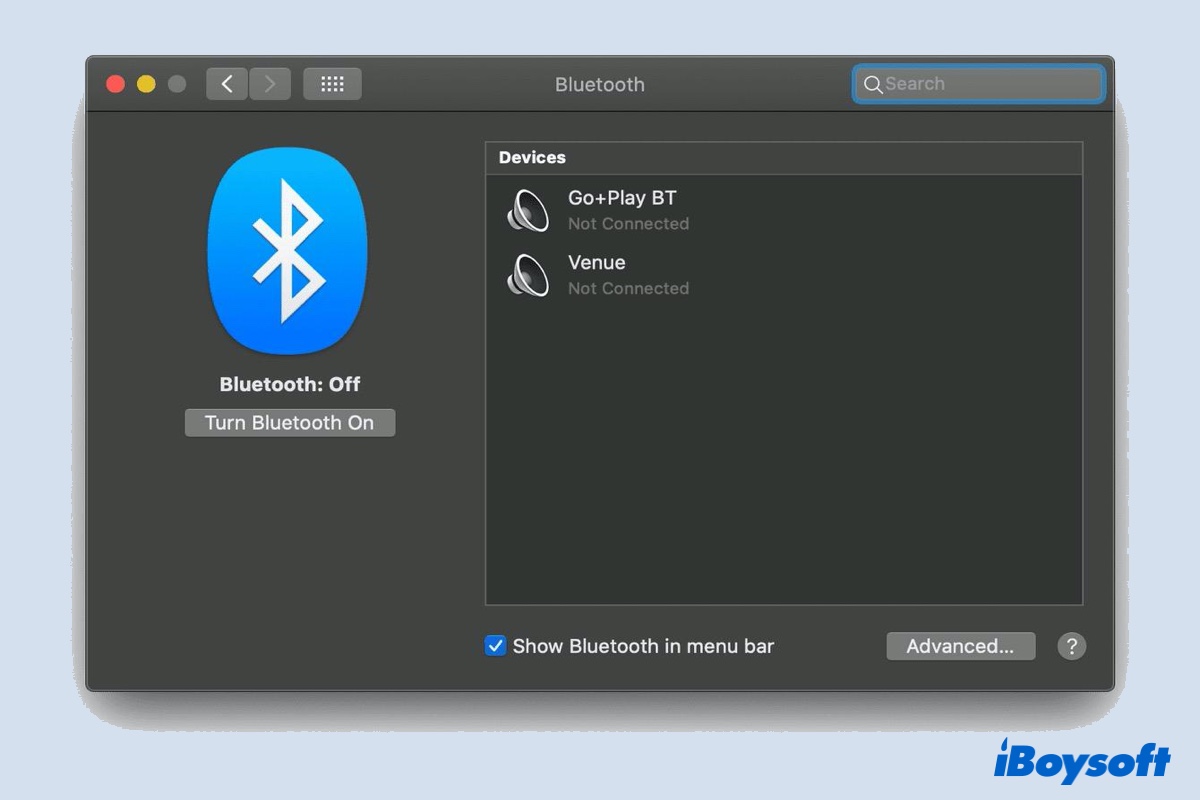
Si cela ne permet pas de résoudre le problème du défilement de la souris Mac qui ne fonctionne pas, essayez de réinitialiser le module Bluetooth. Maintenez les touches Shift et Option enfoncées tout en cliquant sur l'icône Bluetooth dans le coin supérieur droit de votre écran pour afficher le menu des paramètres Bluetooth. Réinitialisez le module en sélectionnant Débogage > Réinitialiser le module Bluetooth et en appuyant sur OK.
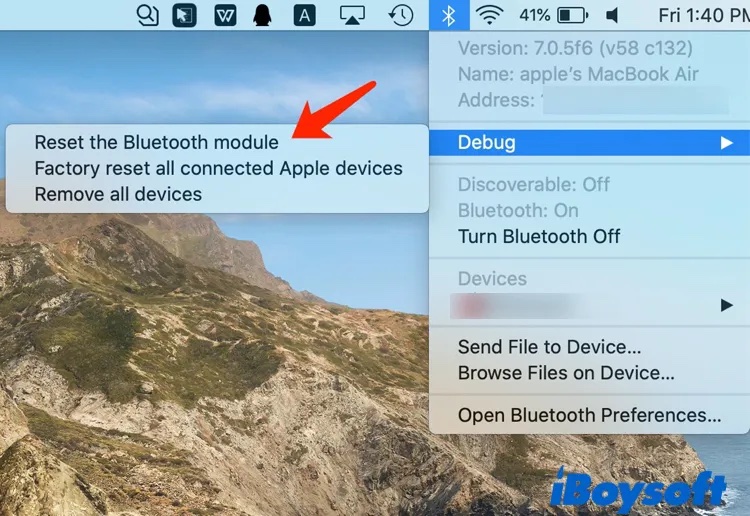
Reconnecter votre souris Mac lorsque le défilement de Magic Mouse ne fonctionne pas
Si l'actualisation du service Bluetooth ou la réinitialisation du module Bluetooth ne permet pas de régler le problème de défilement de la souris Magic Mouse, il est préférable d'essayer de réapparier la souris Magic Mouse avec votre Mac. Voici comment procéder:
- Cliquez sur le logo Apple, allez dans Préférences système, puis cliquez sur Bluetooth.
- Cliquez sur le bouton qui apparaît à côté de votre Magic Mouse. Appuyez ensuite sur Supprimer lorsque la fenêtre de confirmation apparaît.
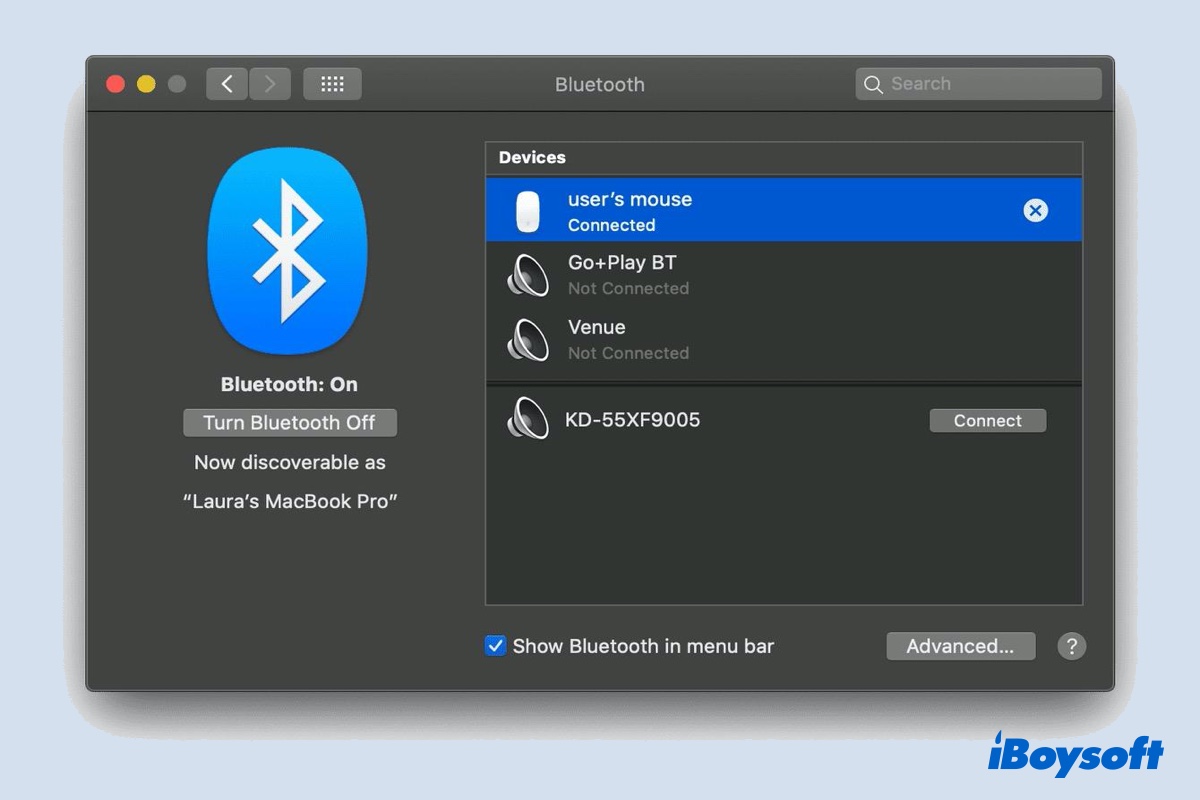
- Pour réapparier votre souris sans fil Apple, désactivez et réactivez votre souris Bluetooth, attendez que la Magic Mouse apparaisse dans la liste des périphériques, puis appuyez sur Connecter.
La souris Apple Mouse ne défile pas: Réinitialiser les paramètres de la souris Apple
La plupart des utilisateurs de Mac savent que des paramètres de souris incorrects peuvent entraîner l'impossibilité d'effectuer un clic droit sur Mac. De plus, des préférences de souris incorrectes peuvent également être à l'origine du problème de défilement de la souris Apple.
Vous pourriez essayer les étapes suivantes pour réinitialiser les paramètres de la souris dans Accessibilité afin de le régler:
- Ouvrez le menu Apple et sélectionnez Préférences système.
- Cette fois, sélectionnez Accessibilité et cliquez sur Contrôle des pointeurs. Si vous êtes sur une ancienne version de macOS, cliquez sur Souris et Pavé tactile.
- Cliquez sur Options de la souris et activez la case à cocher Défilement et sélectionnez l'option sans inertie dans le menu déroulant.
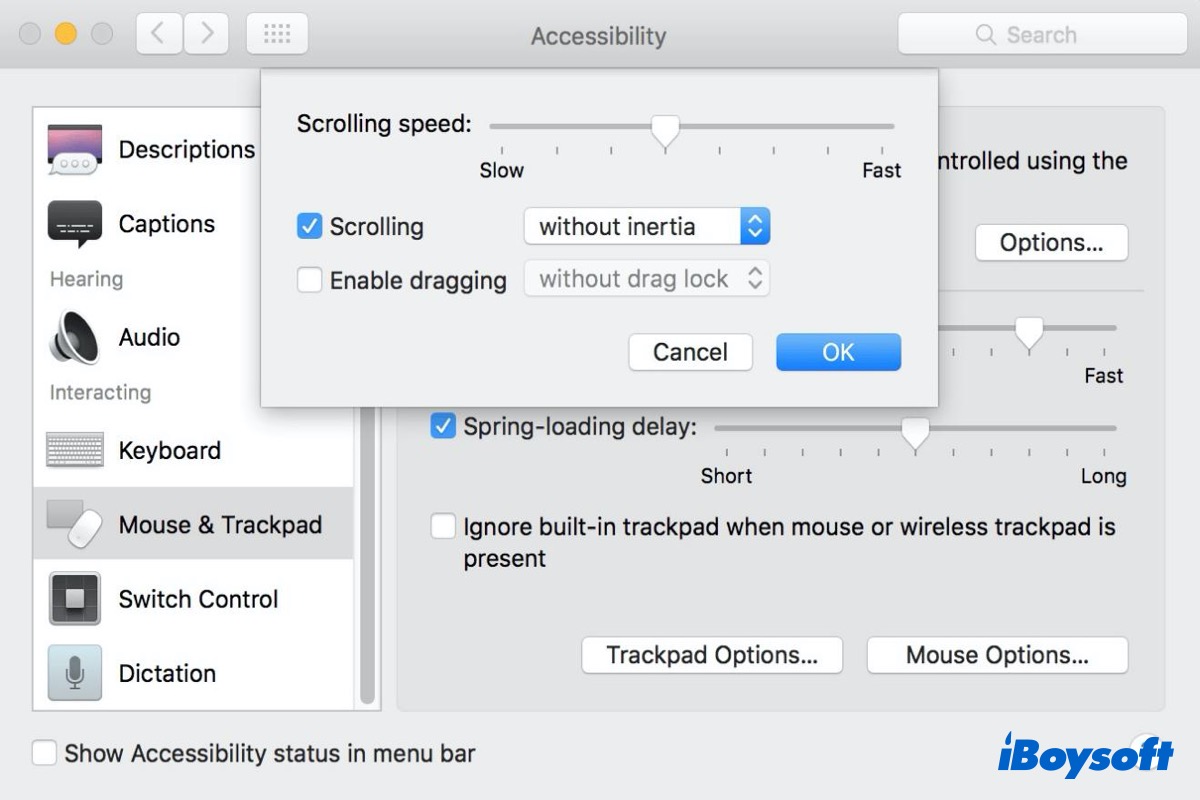
Maintenant que vous avez corrigé les préférences de la souris Mac, vérifiez si la fonctionnalité de défilement fonctionne bien sur votre souris sans fil Magic.
La souris du Mac ne défile pas: Redémarrer votre Mac
Si le défilement de votre Magic Mouse ne fonctionne toujours pas, il peut être opportun de redémarrer votre Mac. Parfois, le redémarrage du Mac permet de corriger divers problèmes liés au Mac et aux accessoires du Mac, notamment la souris sans fil Apple, le Magic Trackpad ou le clavier.
Il suffit de cliquer sur le logo Apple, puis de sélectionner Redémarrer. Lorsque votre Mac redémarre, voyez si le problème de défilement de la souris Apple ne fonctionne pas a été réglé.
Le défilement de la souris Apple ne fonctionne pas: Mettre à jour macOS
Si aucune des méthodes susmentionnées ne permet de régler le problème de défilement de la souris Apple, vous devriez vérifier si la version de votre macOS est la plus récente. Certains macOS antérieurs contiennent des bogues ou ne sont même pas compatibles avec vos souris Apple.
Pour régler ce problème, vous devrez télécharger et mettre à jour macOS. En effet, les mises à jour de macOS améliorent la stabilité, la compatibilité et la sécurité de votre Mac, et la mise à jour du Mac peut également résoudre le problème de défilement de la souris Magic Mouse qui ne fonctionne pas.

Pourquoi le défilement de la souris Apple Mouse ne fonctionne-t-il pas?
Tout comme ce qui est mentionné ci-dessus, de nombreuses raisons peuvent être à l'origine du problème de défilement de la souris Magic Mouse. Les causes les plus courantes sont une batterie défectueuse ou épuisée, une mauvaise connexion avec le Mac et des paramètres incorrects de la souris Mac. De plus, des bogues ou une incompatibilité avec macOS peuvent également être à l'origine de ce problème.
Pour augmenter le taux de réussite de la résolution des problèmes de défilement de la souris Magic Mouse, il est recommandé de suivre l'une des étapes ou procédures en conséquence et d'essayer les solutions l'une après l'autre lorsque l'une d'entre elles ne fonctionne pas.
Si, malheureusement, aucune des 6 solutions ne fonctionne, il se peut que vous deviez envoyer votre Mac à un magasin Apple local pour réparation. À propos, si vous rencontrez d'autres problèmes liés à la souris, par exemple, la souris Apple qui se déplace toute seule sur un PC Windows, référez-vous à "Réglé: La souris se déplace toute seule sur Windows 10, 8, 7" pour des solutions complètes.
Partie bonus: Comment améliorer les performances de votre souris Apple
Outre le fait que le défilement de la Magic Mouse ne fonctionne pas, si vous êtes également gêné par les options limitées du menu de contrôle-clic de la Magic Mouse et que vous souhaitez améliorer les performances de cette dernière, un optimiseur de clic droit pour la souris Apple peut vous aider à résoudre ce problème.
L'optimiseur de clic droit de la souris Magic Mouse d'Apple est un petit outil permettant de personnaliser et d'améliorer le menu de clic droit de votre ordinateur Mac. Grâce à ce logiciel, le fait de faire un clic droit sur votre Mac avec votre souris Apple apportera des fonctionnalités plus utiles. Il y a beaucoup d'optimiseurs de clic droit sur le marché, ici nous recommandons iBoysoft MagicMenu en raison de ses fonctions puissantes:
iBoysoft MagicMenu peut:
- Créer un nouveau fichier sur votre bureau en faisant un simple clic droit sur une zone vide de votre bureau, puis en sélectionnant Nouveau fichier dans le menu contextuel.
- Copier ou déplacer un fichier vers le chemin cible d'un simple clic droit.
- Accès rapide aux applications, dossiers, disques, navigateurs et liens de pages Web sans ouvrir le Finder ou le Launchpad.

Par ailleurs, iBoysoft MagicMenu ajoute de nombreuses autres fonctionnalités utiles dans la bibliothèque de fonctions, telles que l'enregistrement d'écran, la capture d'écran, le masquage/démasquage de fichiers, la copie du chemin d'accès au fichier et la découpe du fichier, aux options de clic droit sur Mac, ce qui signifie que vous pouvez utiliser pleinement votre Magic Mouse Apple avec cette application intuitive. N'hésitez donc pas à télécharger gratuitement iBoysoft MagicMenu et à améliorer les performances de votre Magic Mouse dès maintenant!
FAQ concernant le défilement de la souris Apple
- QPourquoi le défilement de l'Apple Magic Mouse est-il si lent?
-
A
Pour régler ce problème, appuyez sur les touches Commande + Barre d'espace pour lancer Spotlight, puis tapez "Accessibilité". Lorsque Accessibilité est en surbrillance, cliquez dessus pour accéder à son menu principal, puis sélectionnez Pointer et cliquer > Options de la souris.
Si le curseur Vitesse de suivi est réglé sur une vitesse extrêmement lente, réglez-le sur une vitesse relativement rapide qui vous convient mieux.
- QPourquoi Magic Mouse ne défile-t-il pas sous Windows?
-
A
La principale raison pour laquelle Magic Mouse ne défile pas sous Windows est que vous n'avez peut-être pas réinstallé le pilote recommandé - AppleWirelessMouse64 de bootcamp5.1.5769.
Mais si vous en avez réinstallé un et que le défilement de Magic Mouse ne fonctionne toujours pas sous Windows, c'est que vous avez besoin d'une version plus récente du pilote.
